휴대폰을 정리된 상태로 유지하거나 휴대폰 공간을 확보 하고 휴대폰 성능을 향상시키기 위해 Android 휴대폰에서 원치 않는 앱을 제거해야 할 수도 있습니다. 그러나 원치 않는 앱을 하나씩 제거하는 것은 지루한 작업이 될 수 있습니다. 따라서 이번 포스팅에서는 Android 폰의 앱을 컴퓨터에서 쉽게 제거하는 방법을 알려드리겠습니다.

Coolmuster Android Assistant 는 유용한 기능이 많이 포함된 데이터 관리 도구입니다. Android 휴대폰에서 앱을 관리하는 것이 훨씬 쉬워졌습니다. 도움을 받으면 PC에서 Android 앱을 직접 제거하고 설치할 수 있습니다. 이를 통해 Android 에서 앱을 미리 보고 원치 않는 앱을 쉽게 제거할 수 있습니다. 또한 이를 사용하여 Android 휴대폰에서 PC로 앱을 내보낼 수도 있습니다.
Coolmuster Android Assistant 의 뛰어난 기능:
이제 컴퓨터에 Android Assistant를 다운로드하고 몇 번의 클릭만으로 PC에서 Android 앱을 제거하는 방법을 알아보세요.
Coolmuster Android Assistant 사용하여 컴퓨터에서 Android 앱을 제거하는 방법에 대한 가이드:
01 PC에 Android Assistant를 다운로드한 다음 적합한 USB 케이블을 사용하여 Android 휴대폰을 PC에 연결하세요.

02 화면의 지시에 따라 프로그램에서 Android 휴대폰을 인식하게 하세요. 완료되면 아래와 같은 기본 인터페이스가 표시됩니다.

03 왼쪽 사이드바에서 '앱'을 클릭하면, Android 폰에 설치된 앱들이 화면에 표시되는 것을 볼 수 있습니다. 필요한 항목을 선택하고 "제거" 버튼을 클릭하여 Android 휴대폰에서 제거하세요.

내 컴퓨터에서 앱을 완전히 제거하려면 어떻게 해야 하나요? Google Play를 통해 앱을 설치한 경우 Google Play 웹사이트를 통해 앱을 제거할 수도 있습니다. 작동 방식은 다음과 같습니다.
1단계. 컴퓨터에서 Google Play 웹사이트를 방문하세요.
2단계. Google 계정에 로그인하여 Android 휴대폰에 연결되어 있는지 확인하세요.
3단계. 웹사이트에서 기기를 찾아 설치된 앱 목록을 확인하세요.
4단계. 제거하려는 앱을 선택하고 "제거" 버튼을 클릭합니다.

기술적인 경험이 있는 사용자의 경우 ADB( Android 디버그 브리지)를 사용하면 컴퓨터에서 직접 앱을 제거할 수 있는 또 다른 강력한 방법이 제공됩니다. ADB는 컴퓨터와 Android 기기 간의 통신을 허용하는 명령줄 도구로, 원격으로 앱을 제거할 수 있습니다. 방법은 다음과 같습니다.
1단계. 먼저 ADB를 다운로드하여 설치해야 합니다. Android SDK의 일부로 제공되거나 Android 개발자 웹사이트에서 별도로 다운로드할 수 있습니다.
2단계. Android 휴대폰에서 "설정" > "휴대폰 정보"로 이동하여 "빌드 번호"를 7번 탭하여 개발자 옵션을 잠금 해제하세요.

3단계. "설정" > "개발자" 옵션으로 이동한 다음 USB 디버깅을 활성화합니다.
4단계. USB 케이블을 사용하여 Android 기기를 컴퓨터에 연결합니다.
5단계. 컴퓨터에서 명령 프롬프트 또는 터미널 창을 엽니다. 장치가 올바르게 연결되었는지 확인하려면 다음 명령을 입력하십시오: adb devices. 장치가 목록에 있으면 준비가 완료된 것입니다.
6단계. 앱을 제거하려면 먼저 앱의 패키지 이름을 찾으세요. adb shell pm list packages를 입력하여 설치된 모든 패키지 목록을 얻을 수 있습니다.
7단계. 제거하려는 앱의 패키지 이름을 확인한 후 adb shell pm uninstall <package_name>을 입력합니다.
예: adb shell pm uninstall com.example.app
8단계. 명령이 실행되면 Android 휴대폰에서 앱이 제거됩니다.
Android 에서 앱을 제거하는 방법에는 다른 방법이 있습니다. 여기서는 귀하가 선택할 수 있는 몇 가지 일반적이고 유용한 방법을 선택해 보겠습니다. Android 브랜드와 모델에 따라 디스플레이가 약간 다를 수 있습니다.
일부 Android 휴대폰 모델에서는 모든 앱 화면에서 앱을 제거할 수 있는데 이는 매우 쉽고 편리합니다. 방법은 다음과 같습니다.
1단계. Android 휴대폰에서 앱 화면을 열고 제거하려는 앱을 찾습니다.
Step 2. 앱을 길게 누르고 화면 상단에 나타나는 "제거" 아이콘으로 이동한 후 놓습니다.
3단계. "제거"를 탭하세요.

설정으로 이동하여 몇 번의 탭만으로 Android 휴대폰에서 앱을 제거할 수도 있습니다.
1단계. Android 휴대폰에서 설정 앱을 엽니다.
2단계. 아래로 스크롤하여 '앱' > '앱 관리'를 찾습니다.
3단계. 삭제하려는 앱을 선택한 다음 "제거" 옵션을 탭합니다.

휴대폰에 사전 설치된 앱의 경우 디스플레이에서 제거 옵션을 찾지 못할 수도 있습니다. 사용하지 않는 사전 설치된 앱을 제거하려면 설정 앱을 통해 해당 앱을 비활성화하도록 선택할 수 있습니다. 이렇게 하면 앱이 백그라운드에서 실행을 중지하고 더 이상 업데이트되지 않습니다. 그러나 이는 일부 Android 버전에는 적용되지 않습니다.
1단계. Android 휴대폰에서 설정 앱을 엽니다.
2단계. '앱 및 알림'을 탭하세요.
3단계. 원하지 않는 앱을 찾아 탭한 다음 '비활성화'를 탭하세요.
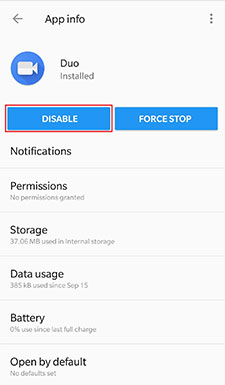
컴퓨터에서 Android 휴대폰의 앱을 제거하는 것은 공간을 관리하고 휴대폰 성능을 향상시키는 효율적인 방법입니다. 쉽고 사용자 친화적인 접근 방식을 위해 Coolmuster Android Assistant 사용하든, Google Play를 통해 앱을 제거하든, 보다 기술적 제어를 위해 ADB 방법을 선택하든, 각 방법은 뚜렷한 이점을 제공합니다.
우리가 다룬 방법을 간단히 요약하면 다음과 같습니다.
이 작업을 쉽게 수행하려면 강력한 타사 도구인 Coolmuster Android Assistant 잘 활용하면 됩니다. Android 에서 앱을 관리, 삭제 및 내보내는 가장 효과적이고 이상적인 솔루션입니다. 다운로드하여 사용해 보세요. 이용 중 문제가 있을 경우 아래 댓글로 남겨주시면 감사하겠습니다.
관련 기사:
[4가지 입증된 방법] Android 휴대폰/태블릿에서 앱을 삭제하는 방법은 무엇입니까?
[해결됨] Samsung Galaxy에서 앱을 빠르게 삭제하는 방법은 무엇입니까?





